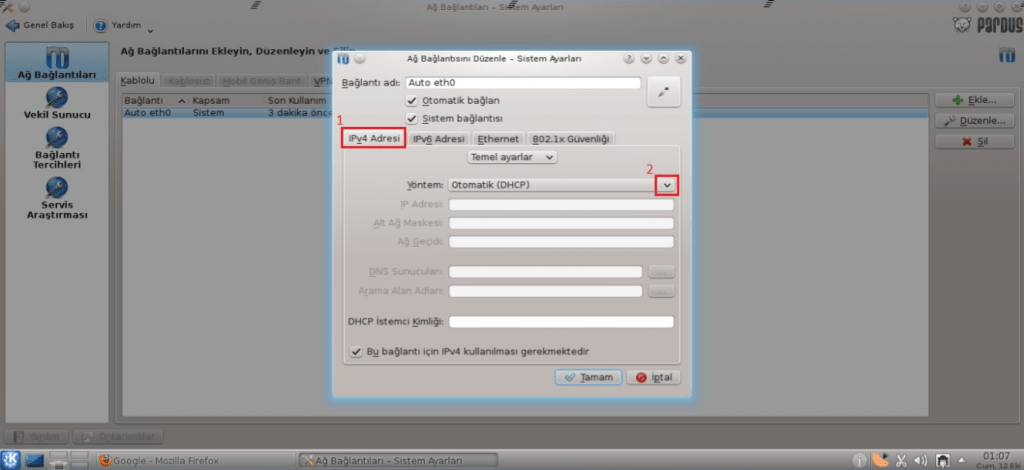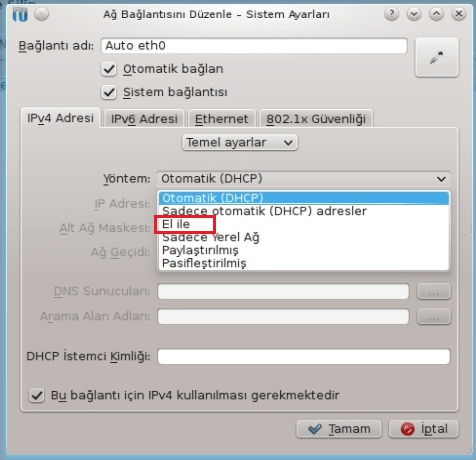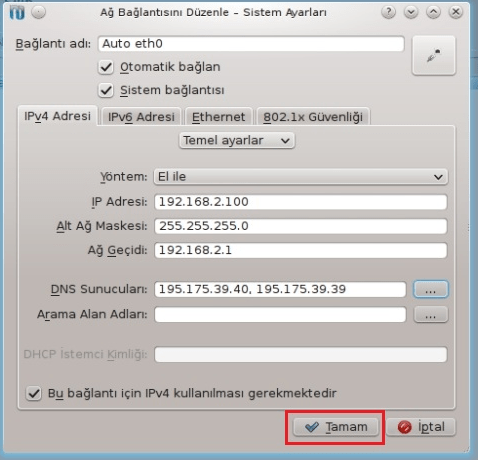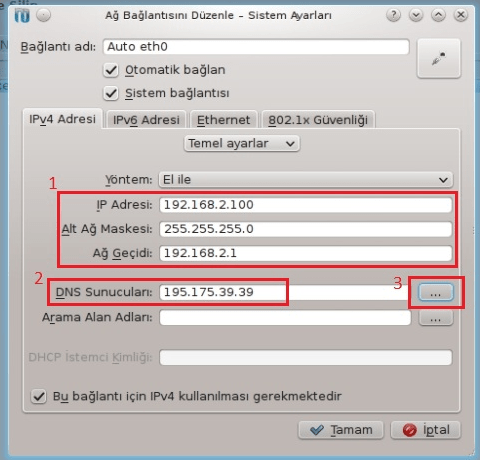
Bu yazımızda sizlere Pardus IP adresi tanımlama yapmak için izlenmesi gereken işlem adımlarını detaylarıyla iletiyoruz.
Günümüzde kullandığımız işletim sistemlerinin en başında yer alan Windows’un artık bir çok rakibi bulunuyor. MacOs gibi Apple firmasına ait dev bir işletim sisteminin yanı sıra farklı işletim sistemleri de mevcuttur. Linux tabanlı bir çok geliştirici tarafından hazırlanmış işletim sistemleri mevcuttur. Şimdi Pardus işletim sistemini daha yakından tanıyalım.
İçerik konuları
Pardus İşletim Sistemi
Pardus işletim sistemi Türkiye’de TÜBİTAK ULAKBİM tarafından geliştirilen bir GNU/Linux dağıtımı olan işletim sistemidir. Ayrıca bu işletim sisteminin planlamasına 2003 yılında ilk adımları atılmıştır. Ancak kararlı sürümü 27 Aralık 2005’te yayınlanmıştır. Pardus ismini Anadolu parsının bilimsel adı olan Panthera pardus tulliana’dan alıyor.
Kısaca baktığımızda aslında bizlere hiç te uzak bir sistem değil. Ancak Windows dan farklı özellikleri barındırıyor. Bu yüzden bu yazımızda sizlere Pardus IP adresi tanımlama yapmak istediğinizde yapmanız gerekenleri anlatıyoruz.
Pardus IP Adresi Tanımlama Nasıl Yapılır?
Pardus işletim sisteminde el ile IP adresi tanımlamak için Windows işletim sisteminde ki gibi sol altta bulunan sembole tıklayınız. Ardından menülerin açılmasını bekleyiniz. Daha sonra açılan menüden ilk olarak alt kısımdan Bilgisayar sembolüne tıklayınız. Daha sonra gelen başlıklardan Sistem Ayarları’na tıklayınız. Böylece bilgisayarınızdaki sistem ayarları açılacaktır. Daha sonra açılan pencerede Ağ Ayarları’na tıklayınız.
Sol menüde yer alanle Ağ Bağlantıları’na tekrar tıklıyoruz. Ardından yerel ağ için Kablolu’ya ve Auto eth0’a tıklayınız. Daha sonra bu bölümde yer alan ekranın sağ tarafında yer alan menüdeki Düzenle’ye tıklayınız. Böylece düzenleme yapacağınız bir ekran gelecektir.
Gelen pencerede IPv4 Adresi sekmesine tıklayınız. Daha sonra ise Otomatik (DHCP) menüsü yanında yer alan ok işaretine tıklayınız.
Gelen seçeneklerden El ile seçimine tıklayınız. Böylece manuel girdi yazacağınız bir ekran karşınıza çıkıyor.
İnternet servis sağlayıcısı ile cihazınıza uygun IP adresi bilgilerini giriniz. DNS sunucularını da tanımlamak isterseniz DNS Sunucuları kısmında bulunan … butonuna tıklayınız. Böylece DNS bilgilerini yazacağınız ekran karşınıza çıkıyor.
DNS Sunucularını tanımlayarak Ekle butonuna tıklayınız. DNS sunucuları ekleme işlemleri arından Tamam butonuna tıklayınız. Böylece DNS bilgileriniz kaydedilip sayfa kapanacaktır. Ancak bir önceki sayfa açık kalacaktır. Bir önceki pencerede Tamam butonuna tıklayınız. Böylece bu sayfada kaydedilerek kapanacaktır.
Ayarların uyarlanabilmesi için gelen ekranda yönetici şifresini Parola alanına girerek Tamam butonuna tıklayınız. Böylece Pardus IP adresi tanımlama işlemleri tamamlandı. Umarız makalemiz sizler için faydalı olmuştur. Ayrıca Linux WMIC nasıl kurulur merak ediyorsanız bu makalemize de göz atabilirsiniz.